Ito ay isang post na hinintay ko ng ilang oras kung saan ipapakita ko sa iyo kung paano makakuha ng isang hitsura na halos kapareho nito eOS (aka Elementary OS) en kDE.
Alam nating lahat eOS, ang pamamahagi na batay sa Ubuntu 12.04 na kung saan ay may isang napaka-maganda, maayos at simpleng hitsura, inspirasyon ng OS X. Ngunit ito ay hindi lamang hitsura, eOS Mayroon din itong sariling mga aplikasyon at napabuti nang marami.
Masaya akong gamitin ito kung hindi dahil sa dalawang bagay:
- Napaka-simple para sa gusto ko, at hindi ko pinag-uusapan ang interface, ngunit ang mga tool nito.
- Ito ay batay sa gTK at gumamit ng mga bagay mula sa lamang-lupa.
Ngunit sa kabutihang palad para sa akin kDE Ito ay isang Desktop Environment na lubos na napapasadyang, kaya maaari kong gawin itong magmukhang katulad sa eOS at sa gayon pinapatay ko ang aking pagnanasa. Ipinapakita ko sa iyo kung paano ito magiging higit pa o mas kaunti, nag-iiba ang ilang mga detalye alinsunod sa mga kagustuhan ng bawat isa:
Gawin natin. Lahat ng mga file na kailangan namin, inilagay ko ang mga ito sa isang solong naka-compress na file at maaari mong i-download ito mula sa link na ito:
Ang kailangan lang nating gawin ay i-unzip ito at sundin ang mga tagubilin sa ibaba.
Tema ng Plasma
Para sa tema ng plasma mayroon kaming isang tinawag Elementarya nilikha ng lgsalvati. Hindi sinasadya, maaari silang gumamit ng anumang tema ng Plasma na nilikha niya. Hindi ito pinakintab na nais ko ngunit gumagana ito, at magkakaroon kami ng magandang itim na panel.
Upang mai-install ito ay i-unzip namin ang file elementarya na plasma.tar.gz at kinokopya namin ito sa folder /home/your_user/.kde/share/apps/desktoptheme/ o /home/your_user/.kde4/share/apps/desktoptheme/.
Ngayon ay kailangan lang nating puntahan Mga Kagustuhan sa KDE »Hitsura sa Workspace» Tema ng Desktop » at pipiliin namin ang bagong paksa.
Pandekorasyon ng Bintana
Para sa mga pindutan ng window, lumikha ako ng isang tema para sa aurorae. Ang ilan ay mayroon nang kde-look.org, ngunit wala sa kanila ang nakakumbinsi sa akin, kaya lumikha ako ng isa sa aking sarili.
Upang mai-install ito ay i-unzip namin ang file KDE_Elementary_Aurorae.tar.gz at kinokopya namin ito sa folder /home/your_user/.kde/share/apps/aurorae/themes/ o /home/your_user/.kde4/share/apps/aurorae/themes/. Kung ang folder ay wala doon, lilikha namin ito.
Ngayon ay kailangan lang nating puntahan Mga Kagustuhan sa KDE »Hitsura sa Workspace» Palamuti ng Window » at pipiliin namin ang bagong paksa.
Kaya't mananatili itong pareho sa eOS, mag-click sa pindutan I-configure ang mga pindutan at iniiwan namin ito sa sumusunod na imahe:
Tanggap namin at yun na.
Scheme ng Kulay at Estilo ng Visual
Upang makamit ang pinaka-katulad na karanasan eOS, Pinili kong gamitin QtCurve. Ang pakete ay magagamit sa lahat ng mga pamamahagi, kaya na-install namin ito sa aming Tagapamahala ng package.
Kapag na-install na, kailangan lang nating puntahan Mga Kagustuhan sa KDE »Hitsura ng Application» Estilo » at pumili kami sa Estilo ng mga graphic na elemento a QtCurve.
Ngayon bago ilapat ang pagbabago, nag-click kami sa pindutan na nagsasabing I-set up… at nakakakuha kami ng isang window na tulad nito:
Nag-click kami sa Angkat at hinanap namin ang file OSX_Elementary.qtcurve. Nag-click kami sa pindutan tanggapin at handa na.
Ngayon naman ay ang Mga kulay ng window, font, at iba pang mga elemento, upang ang gilid at ang mga application ay naglalaro. Pupunta kami sa Mga Kagustuhan sa KDE »Hitsura ng Application» Mga Kulay » at mag-click sa pindutan Scheme ng Pag-import.
Pinipili namin ang file OSX_Elementary.colors na-unzip lang namin at i-click ang pindutan tanggapin.
Palalimbagan
Kaya't ang mga mapagkukunan sa kDE magmukhang katulad sa eOS dapat mayroon kaming mga mapagkukunan na naka-install sa system Droid Sans.
Pupunta kami sa Mga Kagustuhan sa KDE »Hitsura ng Application» Mga Font » at mag-click sa pindutan Pagkasyahin ang lahat ng mga font. Pumili kami Droid Sans, na may sukat ng 9,0 at nag-click kami sa pindutan tanggapin.
Hitsura ng mga application ng GTK
Upang mai-configure ang hitsura ng Mga Application ng GTK dapat na naka-install ang package kde-gtk-config. Bilang karagdagan, dapat ding magkaroon kami ng mga kaukulang naka-install na engine.
Sa kaso ng Arch Linux tinawag: oxygen-gtk2, oxygen-gtk3 y qtcurve-gtk2. Sa kaso ng Debian tinawag: gtk2-engine-oxygen, gtk3-engine-oxygen, gtk2-engine-qtcurve.
Pupunta kami sa Mga Kagustuhan sa KDE »Hitsura ng Application» GTK » at iniiwan namin ito sa ganitong paraan:
Sa kaso ng Font gumagamit ako Aller na may sukat ng 12px, ngunit maaari pa rin itong magamit Droid Sans na may sukat ng 10 mas mabuti.
Tema ng Icon
Sa kabutihang-palad para sa amin, mayroon nang isang tema ng icon na tinatawag Elementarya ng KDE, at kahit na hindi ito kumpleto o na-update tulad ng gusto ko, hindi bababa sa natutupad nito ang pagpapaandar nito.
Sa parehong paraan, nagdagdag ako ng ilang mga pagbabago, tulad ng mga bagong folder ng hanay ng icon ng eOS.
Upang mai-install ito ay i-unzip namin ang file elementarya.7z at kinokopya namin ito sa folder /home/your_user/.kde/share/icons/ o /home/your_user/.kde4/share/icons/. Kung ang folder ay wala doon, nilikha nila ito.
Pupunta kami sa Mga Kagustuhan sa KDE »Hitsura ng Application» Mga Icon » at pipiliin namin sila.
Inaayos ang mga panel sa Desktop
Ngayon kailangan naming gumawa ng ilang mga pagsasaayos sa desktop. Ang unang bagay ay ilipat ang ilalim na panel sa itaas. Sa palagay ko alam ng bawat gumagamit ng KDE kung paano ito gawin, ngunit kung sakali, kung ano ang kailangan nating gawin ay:
Pag-right click sa panel »I-unlock ang mga elemento ng graphic» Pag-right click sa panel muli »Mga pagpipilian sa panel» Mga kagustuhan sa panel at i-drag ang panel sa tuktok sa pamamagitan ng pagkuha ng pindutan Screen edge kasama ang cursor.
Ngayon kasama ang Mga Elemento ng Grapiko Na-unlock, tinatanggal namin sa itaas na panel ang Task manager. Ilipat namin ang Tray ng System para sa kanang bahagi ng panel, at magdagdag ng dalawang standoff sa magkabilang panig ng Plasmoid ng Petsa at oras, upang nasa gitna na kami.
Dapat ganito:
Mayroon lamang kaming dalawang bagay na dapat gawin:
- Hindi ako nakakita ng isang paraan upang gawin ang petsa at oras na kapwa tumingin nang pahalang at hindi isa sa tuktok ng iba. Kung may nakakaalam kung paano gawin ito, mangyaring sabihin sa akin na i-update ang artikulong ito.
- Hindi rin ako makahanap ng isang paraan upang baguhin ang menu icon kDE at ilagay ang salita Apps o aplikasyon. Sinubukan kong gawin a .PNG sa text pero hindi bagay sa akin.
Ang mga ito ay dalawang menor de edad na detalye ngunit kung malulutas ko sila, ang tutorial na ito ay magiging mas mahusay.
Para sa mga icon Ang System Tray Maaari naming gamitin ang mga na sa pamamagitan ng default, kahit na bibigyan ko ang aking sarili ng gawain na maghanap ng ilang na higit na katulad o katumbas ng sa eOS.
Pantalan
Kapag natapos na namin ang tuktok na panel, pagkatapos ay kailangan naming mag-install ng a Pantalan. Alinman Plank, A.W.N., Cairo DockMayroon kaming maraming mga kahalili, pinili mo ang gusto mo.
Ngunit sa aking kaso, ang ginagawa ko ay gumamit ng pangalawang panel kDE, dahil natutupad nito ang pagpapaandar ng Pantalan perpekto Ginagawa namin ulit Mag-right click sa isang lugar ng tuktok na panel »Mga Pagpipilian sa Panel» Magdagdag ng Panel »Walang laman na Panel.
Mag-right click sa bagong panel »Magdagdag ng mga graphic na elemento» Mga icon lamang ng Task Manager. Sa pamamagitan nito magkakaroon kami ng isang panel na katulad sa Pagkakaisa o Windows 7, kung saan ipinapakita lamang ng mga bukas na application ang kanilang mga icon at hindi ang pangalan ng window.
Ang isa pang kalamangan ay kapag nagbukas kami ng isang application, mag-right click kami sa icon at markahan ang pagpipilian Magpakita ng launcher kapag hindi tumatakbo. Sa ganitong paraan ang icon ay laging mananatili sa panel at mas madaling mailunsad ang application. Kailangan lang naming buksan ang mga application na nais naming lumitaw sa Dock, at aayusin namin ang mga ito.
Kapag tapos na ito, bumalik kami sa Mga Kagustuhan sa Panel at ginagamit ang slider binawasan namin ang laki nito upang hindi ito buong screen.
Bumalik kami sa Mga Kagustuhan sa Panel at sa pindutang Higit pang mga pagpipilian, kailangan naming markahan: Maaaring takpan ng Windows at ihanay ang panel sa Sentro.
Mga Wallpaper
Halos handa na natin ang lahat. Ano ang natitira sa atin? Malinaw na ang wallpaper. Swerte naman ang mga lalake ng eOS Pinapayagan kaming i-download namin ang mga opisyal na pondo mula sa sumusunod na link:
Ngunit sa loob ng naka-compress na file naiwan ko sa kanila ang background na dumarating bilang default sa eOSkaya kailangan lang nilang gamitin ang isang iyon kung nais nila.
Gagawin
Iiwan ko lamang ang ilang mga bagay na nakabinbin. Maaari naming gamitin ang tema ng Plimawt de eOS para sa kapag ang bota ng PC, ngunit hindi lahat ay gumagamit Plimawt. Kaya't nasa sa iyo ito.
Ang isa pang nakabinbing isyu ay ang paggamit ng parehong isyu sa Tagapamahala ng sesyon. kDE Estados Unidos KDM bagaman maaari itong ganap na mai-install LightDM at may kaunting pasensya at kasanayan, gamitin ang parehong tema ng eOS. Ginawa ko ito kanina at ayokong ipagsapalaran ito.
Naiintindihan ko yan sa Arch Linux madali itong magagawa, ngunit sa ngayon ay hindi ko nais na basagin ang aking pag-install kaya't hindi ko alintana ang paggamit ng isang tema KDM bonito.
Nais ko ring lumikha ng isang tema na may mga icon na halos kapareho sa mga eOS para sa tray ng KDE. Ngunit huwag magalala, habang nakamit ko ito ay ia-update ko ang post.

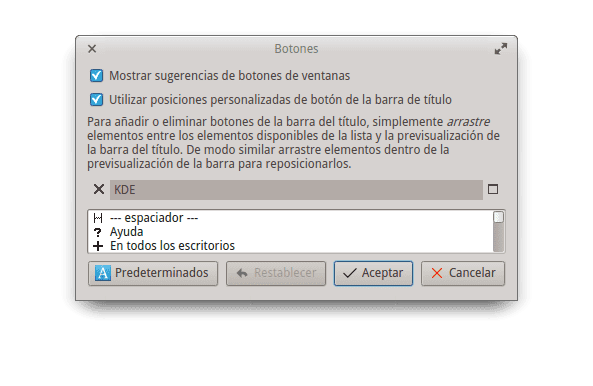






Maraming salamat! Ang masamang bagay para sa akin tungkol sa elementarya OS, bilang karagdagan sa nabanggit, ay mayroon itong isang napakahabang siklo ng pag-unlad. Nasa beta xD ito ng halos 2 taon. Sa itaas ngayon tila na ang hinaharap ay higit pa sa qt kaysa sa gtk
Sa totoo lang, ang katotohanan na nasa beta ito ay hindi napakasama, dahil ang mga gumagamit nito ay tumatanggap ng patuloy na pag-update .. ngunit kung talagang kailangan mong gumana, napakasimple nito, lalo na para sa mga aplikasyon.
Bonus, ginagamit ko ito araw-araw, tulad ng sinasabi ni Elav sa lahat ng oras na may mga pag-update at ito ay napaka-matatag, wala akong problema dahil ginamit ko ito sa loob ng maraming buwan, walang hang, malapit, o reboot, wala man lang.
Ang galing
Ang qty gtk ay tinatalakay nila ito, ngunit ito ay dahil sa pagsunod sa ubuntu sa xMir o sa iba pang mga distrito
Dapat nilang gawin ang Elementary sa paglipas ng KDE. Ito ay magiging isang panaginip natupad * _ *
Maaari mo ring gamitin ang isang tema ng icon na tinatawag na Elementary USU
Ganun din. Bagaman ang Elementary USU ay medyo luma na. Dapat idagdag ang mga bagong icon 🙂
Lilipat ako sa KDE kung nasa akin na hindi ito kumakain ng maraming mapagkukunan ... Sa ngayon masaya ako na ginagamit ang XFCE sa Linux Mint
"Marami pang mapagkukunan" ?? ilan 600 MB? mayroon ka bang mas mababa sa 1GB ng RAM? kaso naawa ako sayo.
Kung ang elementarya ay nasa beta dahil gumagamit ito ng mga bagong teknolohiya ng gnome, mauunawaan ko ... ngunit mananatili sila sa beta at batay sa isang lalong hindi napapanahong bersyon ng gnome.
Salamat sa tutorial; Ginamit ko ang karamihan sa mga pagbabago at iba pa sa aking istilo, iyon ang mahusay na bagay tungkol sa desktop ng KDE.
Salamat, natutuwa akong nagsilbi ito sa iyo.
Paalala na paliwanag: Ang Elementarya ay batay sa 12.04
Tama ang tama mo, naitama ko na. Salamat
Magandang post elav, mahal ko ang KDE at kung hindi ko ito ginagamit ngayon ay dahil ito sa mga mapagkukunan, subalit inaasahan kong bumalik sa kagandahang iyon sa lalong madaling panahon.
Salamat .. 🙂
https://copy.com/ej6KHwGLajvt
Magandang post 😀
Ilalagay ko rin dito ang Plymouth at tingnan kung gumawa ako ng isang tema para sa Slim (hindi ko ginagamit ang KDM hehe) ... oras na upang baguhin nang husto ang aking laptop 🙂
Kamangha-mangha kung gaano karaming mga gumagamit ang nagbago ng KDE sa isang hindi makikilala at cool na paraan, sinusubukan ko at palaging bumalik sa default na format ng KDE 😀
Oo, karaniwang nangyayari iyon. Sa totoo lang, ang pagbabago ay hindi ginawa sa aking sesyon ngunit sa isang sesyon ng pagsubok 🙂
@Elav lahat ng ito ay maaaring awtomatiko sa bash, bakit hindi ka nasasabik at magsimula ng isang proyekto sa github?
Tingnan ang minahan upang mai-install ang Wheezy + KDE, maaari kang gumawa ng isa upang mai-configure ang KDE at gagana ito sa anumang distro.
https://github.com/xr09/kaos/archive/master.zip
Sa tuwing iminungkahi mo sa akin sinasabi ko sa iyo ang parehong bagay: Sa kasamaang palad hindi ako makakagamit ng Github, o anumang iba pang site ng ganitong uri na humihiling sa akin para sa aking publiko sa SSH o mga susi ng pribadong, dahil hindi ako pinapayagan ng aking ISP na kumonekta.
Tulad ng anong mga pampublikong susi? Hindi man makapunta at mag-download ng kung ano?
Oo, maaari akong mag-download, ngunit hindi ko kayang gumawa 😛
Subukang idagdag ito sa iyong .gitconfig
[hub]
protocol = https
Salamat sa pagbabahagi, ngunit ito ay kakila-kilabot.
Salamat! 😛
Sinasamantala ang tema, may nakakaalam kung paano ilagay ang username sa kanang sulok sa itaas tulad ng sa gnome at pagkakaisa ... sa KDE
Gumagamit ito ng conky at anumang utos na nagbabalik ng username
Kung hindi mo alintana ang pagiging maingat, dito pupunta: Gamitin ang kasoy. Pumasok sa mga aktibidad at palitan ang pangalan ng isa na regular mong ginagamit. Yun lang 😛
Napakahusay, ang tanging bagay na hindi gumana para sa akin ay ang dekorador ng bintana, na-paste ko ito sa folder, ngunit hindi ito lumitaw sa mga kagustuhan, na-install ko ang isang tinatawag na ElementaryLuna ni Garthecho at maganda ito, 😀, maraming salamat magkano para sa tutorial, bibisitahin ko ito paminsan-minsan upang makita kung anong mga pagbabago ang iyong ginagawa 🙂
Elav, napakalaking !!
Isasaisip ko ito. Pagbati at pasasalamat.
Tuloy lang.
😉 Salamat po
Nagawa kong ilagay ang oras kasama ang petsa sa kanang bahagi sa itaas na panel ^^, kahit na huli na akong nagawa sa palagay ko ay 2:27 am na. Narito: '(kailangan mo lamang i-play sa laki ng panel at iyon lang, ang pagbawas nito nang kaunti ay nasa gilid.
Sana nakatulong ako ng konti 🙂
Excelente!
Tinulungan ako ng iyong gabay na iwanan ang aking PC nang mahusay!
Ang tema sa desktop para sa ilang kadahilanan kapag na-install ko ito ay iniiwan sa akin ang listahan ng mga bintana na may sobrang malabo na teksto at hindi ito mababasa nang mabuti, pinili kong gamitin ang "Elegance" sa ngayon.
Salamat muli!
Kumusta, napakahusay, nais kong gumawa ng ilang mga bagay sa KDE, ngunit hindi ko alam kung posible ito.
- Gusto ko ang menu ng mga tray icon na magkaroon ng isang istilong katulad sa Elementary at Gnome 3, iyon ay, katulad ng sa isang comic strip, sa halip na maging lahat ng parisukat.
- Nais kong bigyan ka ng paraan upang baguhin ang mga desktop mula elementarya patungong KDE
Sa palagay mo kaya mo?
Hoy !! mahusay, maraming salamat ... Sinimulan ko na ang gawaing ito ng pag-convert ng kde sa istilong elementarya at ngayon nakita ko ang tutorial na ito at mas marami akong pinakintab kung ano ang aking suot. Hindi ko alam ang tungkol sa qtcurve 😀
Ang mga link ay mababa, maaari mo bang muling i-upload ang mga ito. Cheers
Ang link http://www.desdelinux.net/ftp/KDE_Elementary.7z Sira ito, maaari mo ba itong ayusin?
Hindi na gumagana ang link sa pag-download.